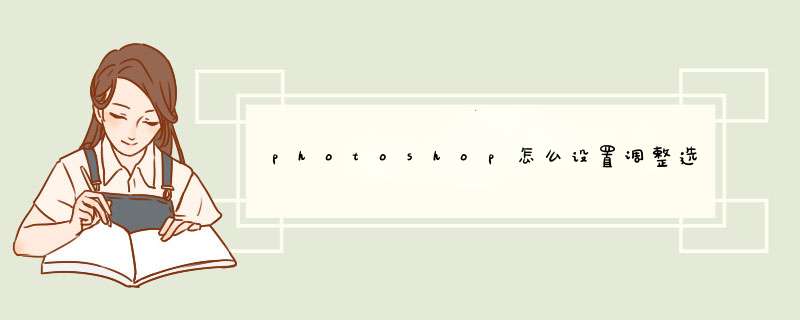
photoshop设置调整选区的方法一
1、右键选区--变换选区,如下图:
2、选择--修改--扩展或者收缩,如下图:
photoshop设置调整选区的方法二
用矩形工具选择选取 - 在选区内右键 - 变换选区 - 然后你就可以按住shift等比拖放变换,或者在工具栏输入具体的百分比或者尺寸,如图的顶部位置区域。
在ps中,调整边缘的方法是:
1、使用选区工具把要选取的内容载入选区,如下图:
2、点击调整边缘,如下图:
3、使用画笔在边缘是涂抹,如下图:
4、确定后如下图:
5、复制--粘贴,这样人物就被抠取出来了。
在菜单栏下面。
选择工具栏任何一个选择工具;
2如图选择“矩形工具”;
3这个选择工具会出现在菜单栏的下面,调整边缘就在菜单栏下面那一行最后面。
扩展资料:
调整边缘工具应用于抠图,效果非常神奇,几乎可以代替任何抠图工具。因为调整边缘中具有四个选项,分别为平滑、羽化、对比度和移动边缘。它们的功能如下
1平滑:增加平滑值可以将选区中的细节弱化,去除毛刺或者缝隙,使选区更加平滑。减小平滑值可以使选区边缘清晰、生硬。
2羽化:羽化选项可以将选区边缘进行模糊处理,它和半径选项是不同的,半径选项是向选区内部渐隐,而羽化选项则向边缘两侧软化。
3对比度:增大对比度数值可以将边缘变得生硬。如果我们抠取的是边缘十分清晰的主体,可以利用这个选项增加边缘的清晰程度。
4移动边缘:移动边缘选项可以将选区扩大或者缩小。
调整边缘,比较好用的命令是
平滑--如图所示效果
羽化--使选区边缘产生柔和过渡
有时候还会用下边缘检测里的半径(用于扣取头发丝什么的)
我们可以将主体分为两步扣取,首先利用快速选择工具对身体部分扣取,然后利用调整边缘对发丝的边界进行调整。
来看具体 *** 作,选择快速选择工具,在人物身上创建选区。多选的地方按Alt键减选。在建立选区的过程中无需担心头发的选取,尽量接近就可以了。
接下来通过工具选项栏中的调整边缘对选区进行调整。单击调整边缘,d出对话框,
通过对话框中的视图不会影响最终抠图效果,作用是在不同的背景和色彩环境下可以轻易看出抠图效果。
笔头来到图像上,通过中括号间调整鼻头大小,在人物主体和背景的边界处涂抹即可消除。
观察,人物边缘锯齿严重可以增加点平滑或羽化。最后将精华颜色打上对勾,可以将去除不太干净颜色精华掉。单击确定,完成扣取
接下来打开背景,将人物拖拽过去,通过自由变换调整大小,可以看到人物边缘扣取的非常完美。
在抠图中调整边缘为我们扣取这些边缘色彩差异大的图像提供了极大的便利。
1、如果不进行羽化处理,换背景后图像边缘会很生硬,不能融合到新的背景里~
2、所以,用选区工具选取图像后,点击选择——修改——平滑,可以让边缘平滑~
3、输入平滑的数值~
4、再点击选择——修改——羽化。
5、输入羽化的值,羽化值越大,羽化效果越强烈,这个需要根据具体情况来调整~
6、换一个背景之后就能看出,边缘过度更自然了~
欢迎分享,转载请注明来源:内存溢出

 微信扫一扫
微信扫一扫
 支付宝扫一扫
支付宝扫一扫
评论列表(0条)